كيفية فتح الملفات تلقائيًا عند بدء تشغيل Excel؟
في بعض الأحيان، يتم استخدام بعض المصنفات بشكل متكرر، مثل مصنفات الجداول التي تحتاج إلى أن تُفتح يوميًا. في هذه الحالة، قد ترغب في فتح هذه المصنفات تلقائيًا أثناء بدء تشغيل Excel بدلاً من البحث عنها وفتحها واحدة تلو الأخرى. هنا، في هذا البرنامج التعليمي، نقدم طريقتين للتعامل مع فتح الملفات تلقائيًا عند بدء تشغيل Excel.
فتح مصنفات محددة تلقائيًا بحالة القراءة فقط عند بدء تشغيل Excel
فتح مصنفات محددة تلقائيًا والسماح بالتحرير عند بدء تشغيل Excel
فتح المصنفات الموجودة في مجلد تلقائيًا عند بدء تشغيل Excel
إذا كنت تريد قراءة بعض المصنفات المحددة كل يوم، يمكنك اتباع الخطوات التالية لضبط فتح هذه المصنفات تلقائيًا عند بدء تشغيل Excel.
1. قم بتشغيل Excel، ثم انقر على ملف > الخيارات لعرض نافذة خيارات Excel ثم انقر على مركز التوثيق > إعدادات مركز التوثيق.

2. في نافذة مركز التوثيق انقر على المواقع الموثوقة، ثم انقر مرتين على C:\...Office\Office16\XLSTART\.

3. في النافذة المنبثقة مواقع Microsoft Office الموثوقة في قسم المسار اختر المسار الكامل C:\Program Files\Microsoft Office\Office16\XLSTART\ واضغط على Ctrl + C لنسخ هذا المسار.

4. افتح مجلدًا، ثم اضغط على Ctrl + V لصق هذا المسار الذي تم نسخه لاستبدال المسار الأصلي، ثم اضغط على زر Enter للانتقال إلى المجلد الخاص بهذا المسار.

5. بعد ذلك، قم بنسخ ولصق المصنفات داخل المجلد XLSTART.
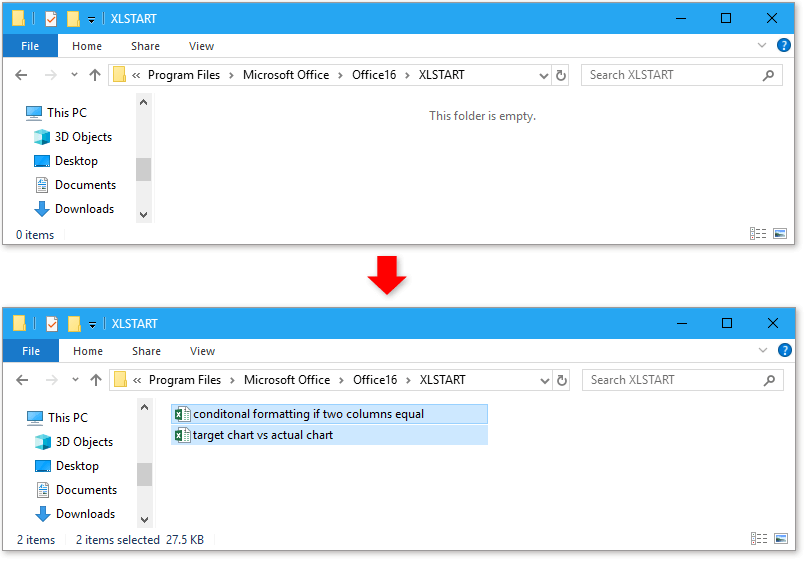
من الآن فصاعدًا، سيتم فتح جميع المصنفات التي وضعتها في مجلد XLSTART تلقائيًا عند بدء تشغيل Excel.
ملاحظة:
لا يمكن الكتابة فوق المصنفات التي يتم فتحها تلقائيًا، ستظهر نافذة الحوار التالية عندما تحاول حفظها.

إذا كنت ترغب في تحرير المصنفات التي يتم فتحها تلقائيًا عند بدء تشغيل Excel، يمكنك تجربة هذه الوظيفة – افتح هذه المصنفات تلقائيًا في المرة القادمة في Kutools لـ Excel.
بعد التثبيت المجاني لـ Kutools لـ Excel، يرجى القيام بما يلي:
1. افتح جميع المصنفات التي ترغب في فتحها تلقائيًا عند تشغيل Excel.
2. انقر على Kutools Plus > أدوات المصنف > افتح هذه المصنفات تلقائيًا في المرة القادمة.

3. في النافذة المنبثقة، حدد جميع المصنفات التي ترغب في فتحها عند بدء تشغيل Excel. انقر على موافق.

الآن، عند تشغيل Excel، سيتم فتح جميع المصنفات المحددة في نافذة افتح هذه المصنفات تلقائيًا في المرة القادمة.
إذا كنت ترغب في فتح المصنفات الموجودة في مجلد تلقائيًا والسماح بتعديلها، يمكنك القيام بما يلي:
1. انقر على ملف > خيارات.
2. بعد ذلك، في نافذة خيارات Excel انقر على علامة التبويب متقدم في الجزء الأيسر، وفي الجزء الأيمن من النافذة، تحت قسم عام ألصق مسار المجلد الذي تريد فتحه في كل مرة يتم فيها تشغيل Excel في مربع النص فتح جميع الملفات عند بدء التشغيل.

3. انقر على موافق. من الآن فصاعدًا، عند بدء تشغيل Excel، سيتم فتح جميع المصنفات الموجودة في المجلد المحدد.
ملاحظة:
يمكن فتح الملفات ذات صيغة Excel فقط، لن يتم فتح أنواع الملفات الأخرى.
يمكن حفظ هذه المصنفات إذا كانت هناك بعض التغييرات.
لا يمكن فتح الملفات الموجودة في المجلدات الفرعية.
البحث السريع عن قيمة في أوراق عمل أو مصنفات متعددة
هل سبق لك أن تخيلت البحث عن قيمة معينة في أوراق عمل أو مصنفات متعددة في Excel؟ يقدم هذا البرنامج التعليمي بعض الطرق المختلفة لحل مشكلات البحث في أوراق عمل متعددة أو البحث في مصنفات متعددة.
تصدير وحفظ كل ورقة عمل كمصنف جديد منفصل في Excel
لنفترض أنك تريد تصدير وحفظ ورقة عمل أو عدة أوراق عمل كمصنف جديد، كيف ستتعامل مع ذلك؟ عادةً قد تقوم بنسخ كل ورقة عمل ولصقها في مصنف جديد. لكننا هنا نقدم لك بعض الحيل المفيدة للتعامل مع ذلك:
إدراج أوراق عمل من مصنف آخر
قد تحتاج أحيانًا إلى استيراد أوراق عمل من مصنفات أخرى. إذا قمت بنسخ محتوى أوراق العمل ولصقه في المصنف الحالي، فقد تفقد بعض الأنماط التنسيقية، مثل ارتفاع الصفوف، وما إلى ذلك. يصف هذا المقال بعض الطرق المفيدة لإدراج أوراق عمل من مصنفات أخرى بسرعة دون فقدان البيانات والأنماط التنسيقية.
أفضل أدوات إنتاجية لمكتب العمل
Kutools لـ Excel يحل معظم مشاكلك ويزيد من إنتاجيتك بنسبة 80%
- شريط الصيغة الفائق (تحرير سهل للنصوص والصيغ المتعددة الأسطر); تخطيط القراءة (قراءة وتحرير سهل للخلايا الكبيرة العدد); لصق إلى النطاق المُرشح...
- دمج الخلايا/الصفوف/الأعمدة مع الاحتفاظ بالبيانات; تقسيم محتوى الخلايا; دمج الصفوف المكررة والمجموع/المتوسط... منع الخلايا المكررة; مقارنة النطاقات...
- تحديد الصفوف المكررة أو الفريدة; تحديد الصفوف الفارغة (جميع الخلايا فارغة); البحث المتقدم والبحث الضبابي في العديد من المصنفات; اختيار عشوائي...
- نسخ دقيق للخلايا المتعددة دون تغيير مرجع الصيغة; إنشاء تلقائي للمراجع إلى أوراق متعددة; إدراج رموز تعداد نقطي، مربعات اختيار وأكثر...
- تفضيل وإدراج سريع للصيغ، النطاقات، الرسوم البيانية والصور; تشفير الخلايا بكلمة مرور; إنشاء قائمة بريدية وإرسال رسائل البريد الإلكتروني...
- استخراج النص، إضافة نص، إزالة الأحرف في موضع محدد، إزالة المسافات; إنشاء وطباعة إحصاءات صفحة البيانات; التحويل بين محتويات الخلايا والتعليقات...
- مرشح متقدم (حفظ وتطبيق مخططات التصفية على أوراق أخرى); ترتيب متقدم حسب الشهر/الأسبوع/اليوم، التكرار وأكثر; تصفية خاصة حسب العريض، المائل...
- تجميع المصنفات وأوراق العمل; دمج الجداول بناءً على الأعمدة الرئيسية; تقسيم البيانات إلى أوراق متعددة; تحويل دفعة xls، xlsx وPDF...
- تجميع جدول محوري حسب رقم الأسبوع، يوم الأسبوع وأكثر... عرض الخلايا غير المؤمنة، المؤمنة بألوان مختلفة; تمييز الخلايا التي تحتوي على صيغة/اسم...

- تمكين التحرير والقراءة بتبويب في Word، Excel، PowerPoint، Publisher، Access، Visio وProject.
- فتح وإنشاء مستندات متعددة في تبويبات جديدة لنفس النافذة، بدلاً من النوافذ الجديدة.
- يزيد من إنتاجيتك بنسبة 50%، ويقلل من مئات النقرات بالماوس لك كل يوم!
